אם אתה רוצה לקבל ביצועי מחשב גבוהים יותר עבור Windows 10, אתה יכול לנסות לעדכן את מנהל ההתקן הגרפי. ישנן שלוש דרכים בהן תוכל להשתמש כדי לעדכן את מנהל ההתקן. כאן תלמדו מהן שלוש הדרכים הללו וכיצד תוכלו להשתמש בהן ביעילות.
דרך 1: עדכן את מנהל ההתקן הגרפי באמצעות מנהל ההתקנים
דרך 2: הורד והתקן את מנהל ההתקן מיצרנים
דרך 3 (מומלץ): עדכן את מנהל ההתקן באופן אוטומטי
דרך 1: עדכן את מנהל ההתקן הגרפי באמצעות מנהל ההתקנים
בצע את השלבים הבאים:
1. הקש Win+R (מקש לוגו Windows ומקש R) בו-זמנית. תיבת דו-שיח הפעלה תופיע.
2. הקלד devmgmt.msc בתיבת ההפעלה ולחץ על בסדר לַחְצָן.

3. הרחב את הקטגוריה מתאמי תצוגה. לחץ לחיצה ימנית על שם הכרטיס הגרפי ובחר עדכן את תוכנת מנהל ההתקן... בתפריט ההקשר.
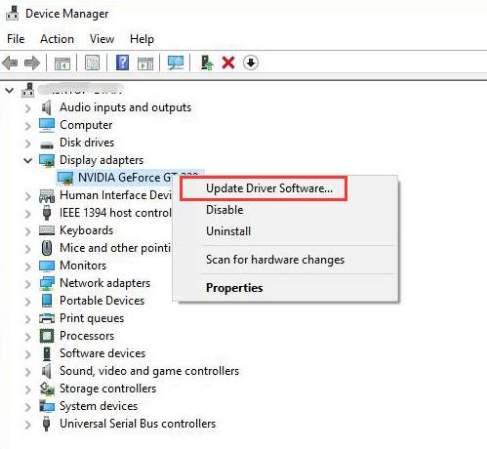
4. בחר חפש אוטומטית תוכנת מנהל התקן מעודכנת . אז Windows יתקין את מנהל ההתקן באופן אוטומטי.
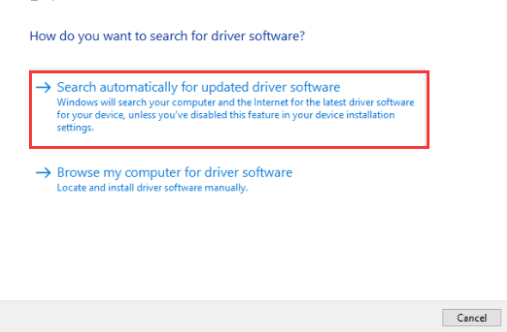
אם Windows לא מצליח לספק עבורך את מנהל ההתקן הגרפי החדש, תוכל להשתמש ב-Driver Easy כדי לעזור לך.
דרך 2: הורד והתקן את מנהל ההתקן מיצרנים
עבור לאתר של יצרן המחשב או לאתר של יצרן הכרטיסים הגרפיים כדי להוריד את מנהל ההתקן הגרפי העדכני ביותר. אם אתה משתמש במחשב ממותג, מומלץ ללכת תחילה לאתר של יצרן המחשבים האישיים. היצרן עשוי להתאים אישית את מנהל ההתקן.
דרך 3 (מומלץ): עדכן את מנהל ההתקן באופן אוטומטי
Driver Easy יכול לסרוק את המחשב שלך ולזהות את מנהלי ההתקן המיושנים ואת מנהלי ההתקן החסרים ואז לתת לך רשימה של מנהלי התקנים חדשים. זה תואם ל-Windows 10. אתה יכול להשתמש בו כדי לעדכן את מנהלי ההתקנים הגרפיים של Windows 10. ל-Driver Easy יש גרסה חינמית וגרסה מקצועית. עם הגרסה המקצועית, כדי לעדכן את כל מנהלי ההתקן, יש צורך ב-2 לחיצות בלבד.
1. לחץ על לסרוק עכשיו לַחְצָן. לאחר מכן, Driver Easy יסרוק את המחשב שלך תוך 20 שניות וימצא עבורך מנהלי התקנים חדשים באופן מיידי.
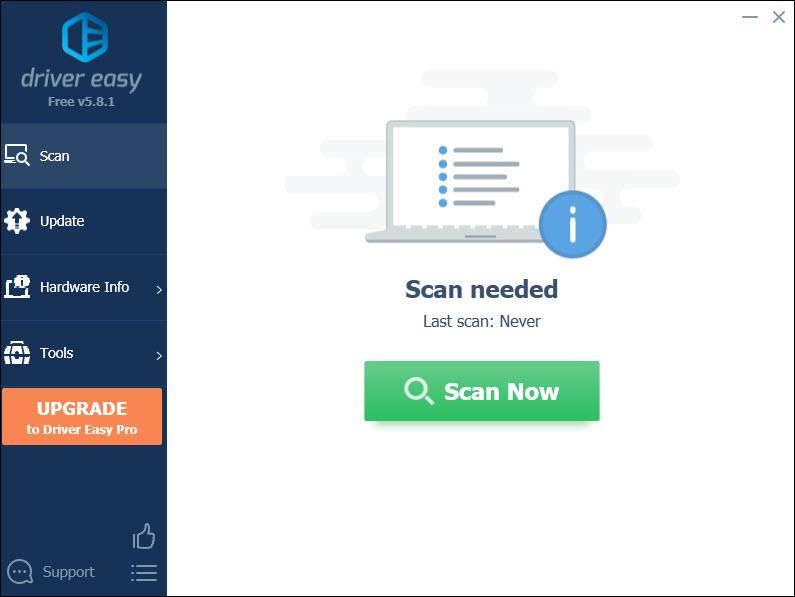
2. לחץ על עדכן הכל לַחְצָן. לאחר מכן כל מנהלי ההתקן יורדו ויותקנו באופן אוטומטי.

עם גרסת Driver Easy Professional, תיהנו מהבטחת תמיכה טכנית בחינם. אתה יכול לבקש סיוע בכל בעיה של נהג שאתה עלול להיתקל בו. ותהיה לך אחריות להחזר הכסף של 30 יום, פשוט אל תהסס לפנות אלינו לקבלת החזר מלא אם אינך מרוצה מהמוצר. לחץ כאן כדי להוריד את Driver Easy עכשיו.
בעקבות הטיפים לעיל, תוכל לעדכן את מנהלי ההתקן של Windows 10 Graphics בקלות ובהצלחה.



![[תוקן] PUBG לא מופעל](https://letmeknow.ch/img/knowledge/05/pubg-not-launching.png)

![[SOVLED] Necromunda: Hired Gun ממשיך להתרסק במחשב](https://letmeknow.ch/img/knowledge/48/necromunda-hired-gun-keeps-crashing-pc.jpg)
![[תוקן] השחתת ערימה של מצב ליבה ב-Windows 10](https://letmeknow.ch/img/other/93/kernel-mode-heap-corruption-sur-windows-10.png)